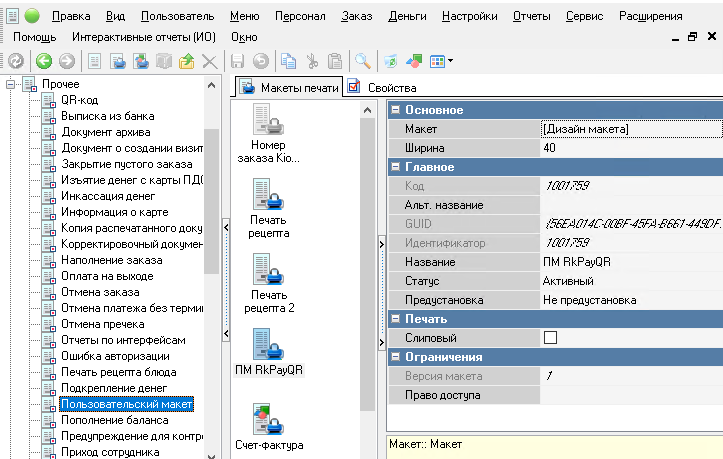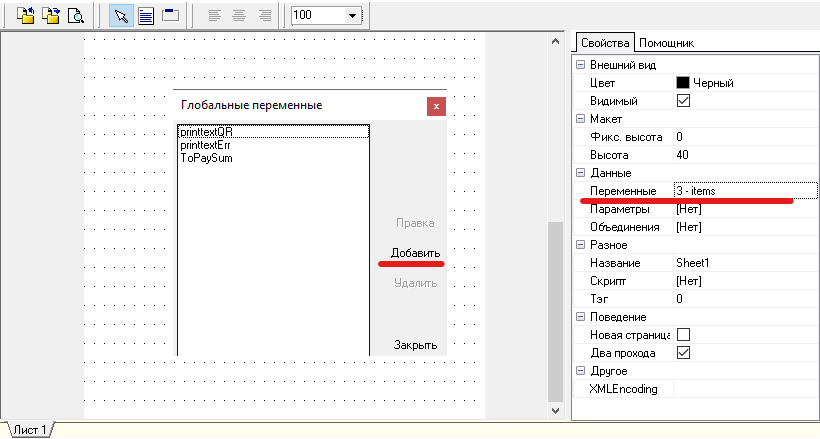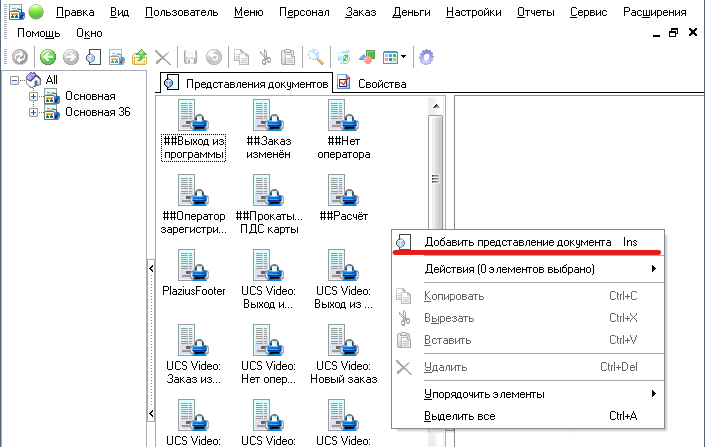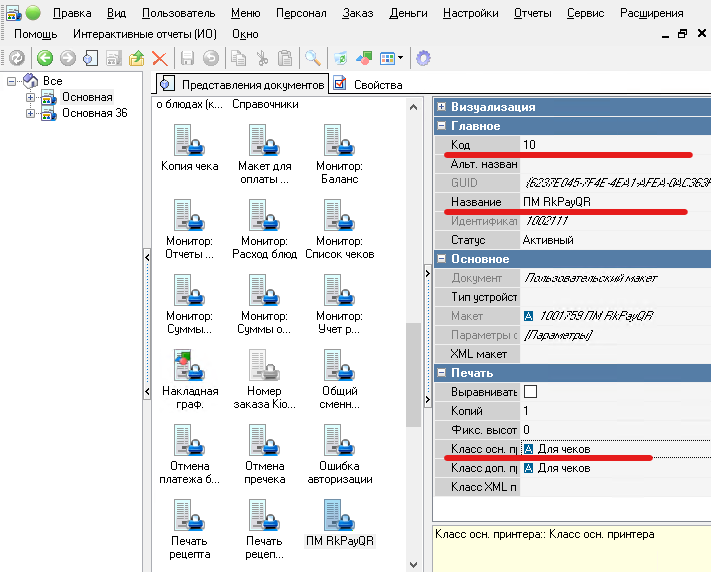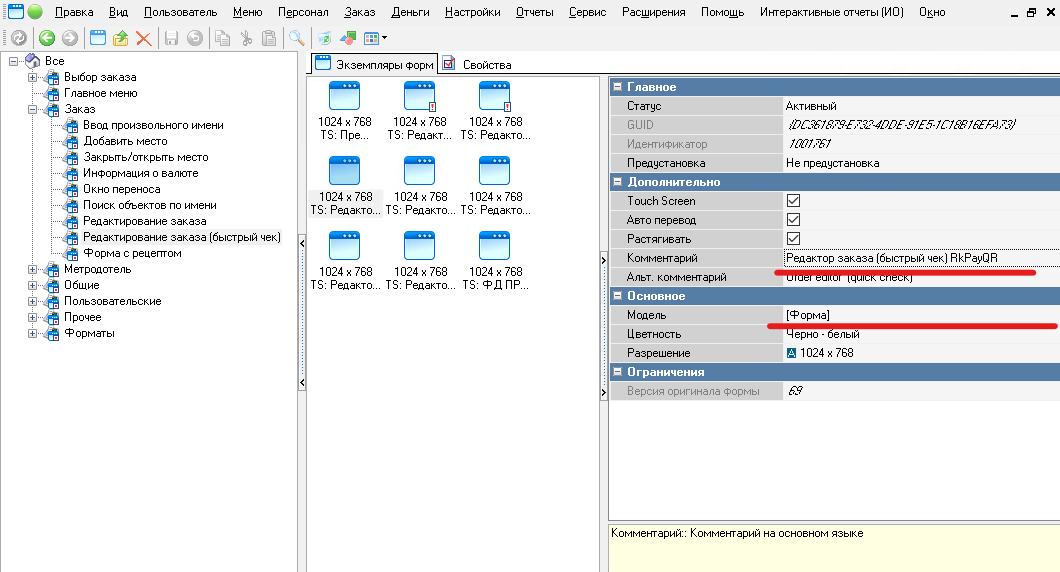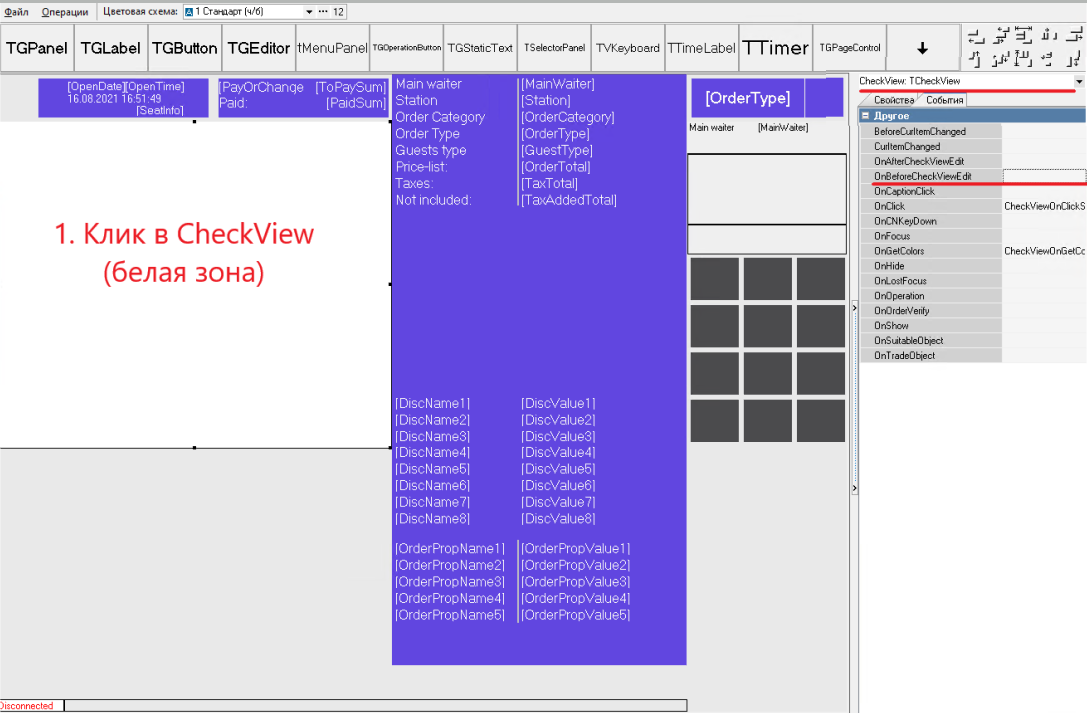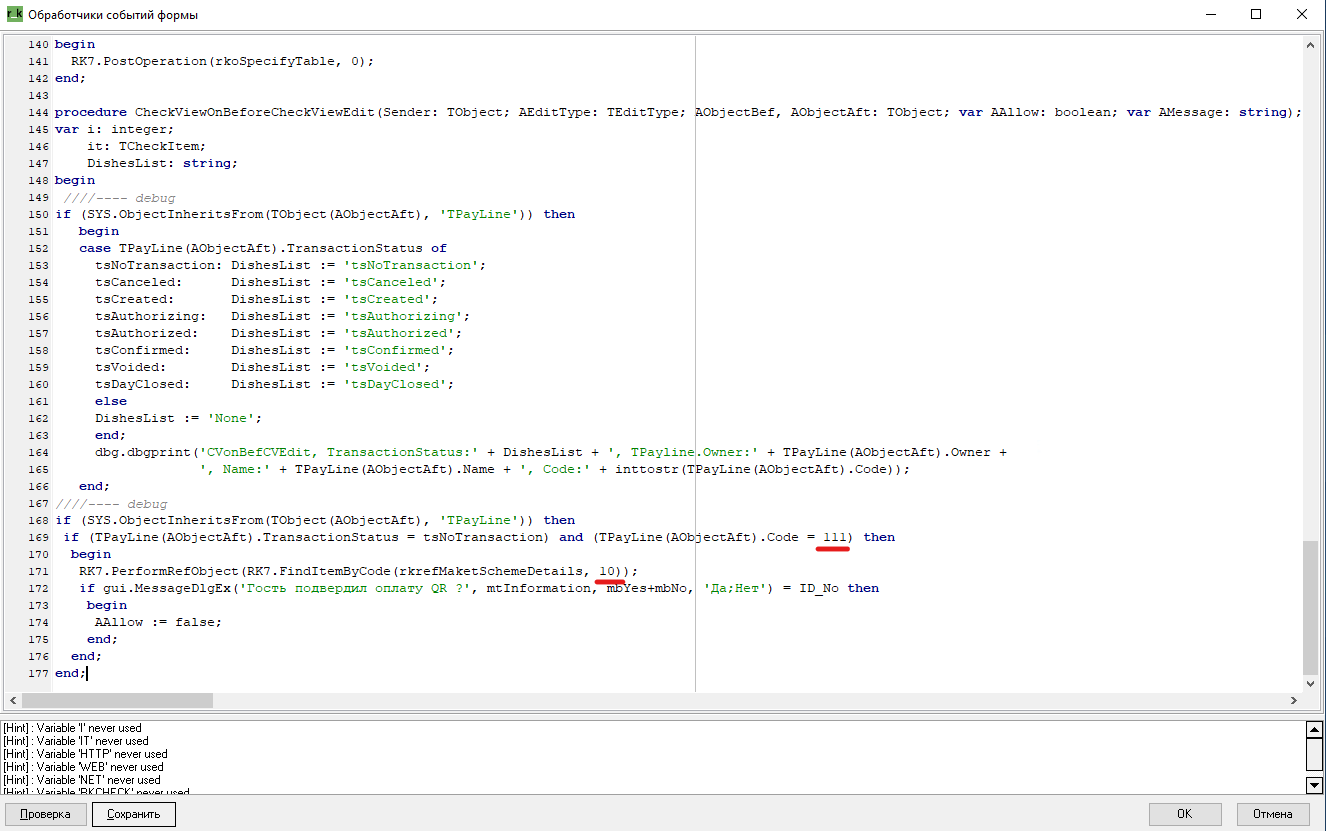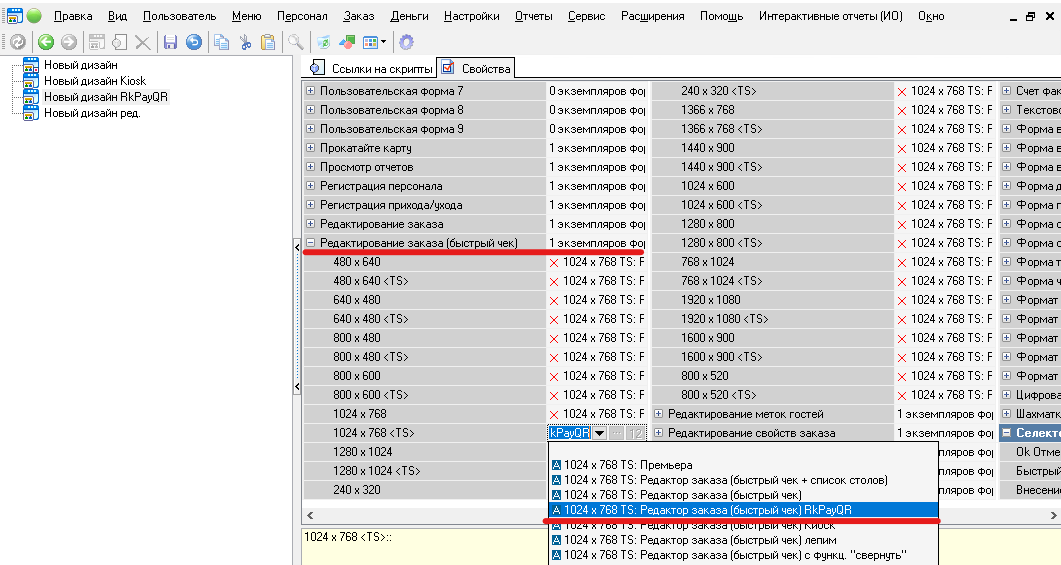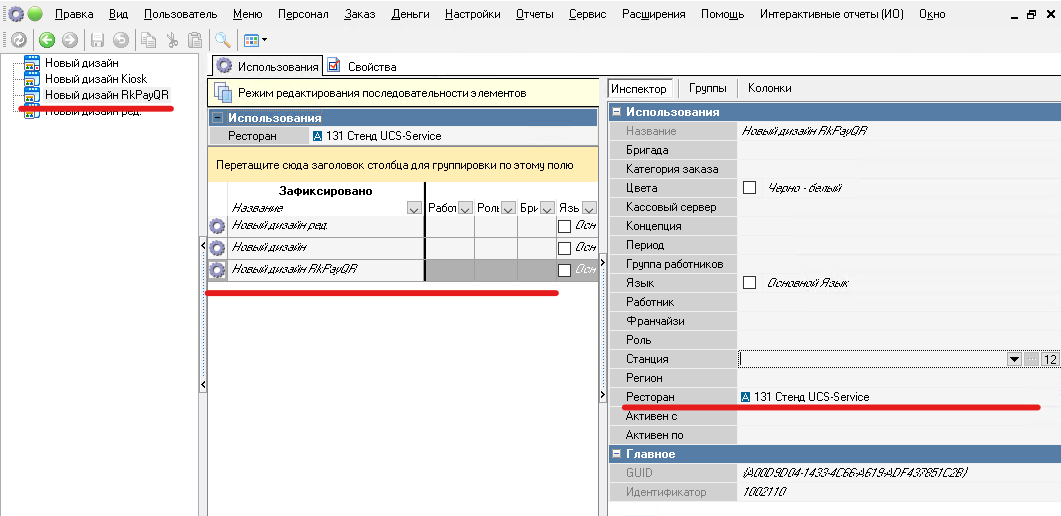RkPayQR - Настройки под фастфуд (Быстрый чек)
Перед настройкой под режим фастфуда сначала необходимо выполнить общие настройки в системе r_keeper_7
В режиме фастфуда есть два формата вывода QR-кода:
- Вывод QR-кода для оплаты на второй экран - необходимы только настройки модуля интеграции и общие настройки r_keeper_7. QR-код на оплату выводится отдельным окном поверх всех приложений.
- Печать QR-кода для оплаты на фискальном регистраторе или сервис-принтере, с передачей чека клиенту
Настройка под режим печати чека с QR-кодом
Настройка пользовательского макета
Зайти в менеджерской r_keeper_7 в пункт меню:
Настройки→ Печать → Документы и макеты
Перейти к пункту бокового меню:
Прочее → Пользовательский макет
- Создать новый макет (через правую кнопку мыши)
- Ввести название ПМ RkPayQR
- Перейти в дизайн макета
- В свойствах макета добавить глобальные переменные (после входа в макет сразу нажать Свойства):
printtextQR - тип “string”
printtextErr - тип “string”
ToPaySum - тип “double”
- Создать 2 Бенда, 3 Мемо как на изображении ниже:
Обязательно указать бендам источники данных - Заказы и Чеки как на изображении выше
Содержимое первого Мемо:
Оплата QR-кодом
Содержимое второго Мемо:
<QRProperties 150;15%>
[printtextQR]
Содержимое третьего Мемо:
Отсканируй QR-код в мобильном
приложении банка - Перейти в Мемо с параметрами QR-кода и указать следующий скрипт:
var
host,qResult, tOrder,trestGUID,tmidGUID, sumData, postData, tSum, sumToSend, strSum,code,restguid:string;
restcodeData,restguidData,midguidData,tablecodeData,stationcodeData,autoPayData:string;
autoPay,ttableCode,tstationCode,i,j,statusCode:integer;
begin
begin
printtextQR := '';
printtextErr := '';
qResult:='';
ToPaySum :=[Сумма];
host:='http://127.0.0.1:6800/terminal/Qr/';
autoPay:=0;
statusCode:=0;
tOrder := [Заказы.GUID];
ttableCode := [Заказы.Стол.Код];
tstationCode := [System.Станция.Код];
i:=Pos('{', tOrder); j:=Pos('}', tOrder);
tOrder := copy(tOrder,i+1,j-i-1);
trestGUID := [System.Ресторан.GUID];
i:=Pos('{', trestGUID); j:=Pos('}', trestGUID);
trestGUID := copy(trestGUID,i+1,j-i-1);
tmidGUID := [System.Кассовыйсервер.GUID];
i:=Pos('{', tmidGUID); j:=Pos('}', tmidGUID);
tmidGUID := copy(tmidGUID,i+1,j-i-1);
tSum := IntToStr(trunc(ToPaySum));
strSum := FloatToStr(ToPaySum);
code := inttoStr([RestaurantCode]);
sumToSend := tsum + copy(StrSum, pos('.',StrSum)+1,2);
sumData:= '?sum=' + sumToSend;
restcodeData:= '&restaurantCode=' + code;
restguidData:= '&restaurantGuid=' + trestGuid;
midguidData:= '&midServerGuid=' + trestGuid;
autoPayData:= '&autoPayment=' + IntToStr(autoPay);
tablecodeData:= '&tableCode=' + IntToStr(ttableCode);
stationcodeData:= '&stationCode=' + IntToStr(tstationCode);
//postData:= host + tOrder + sumData + restcodeData + restguidData + midguidData+autoPayData;
postData:= host + tOrder + sumData + restcodeData + restguidData + midguidData+autoPayData+tablecodeData+stationcodeData;
statusCode:=httppost(postData, 'QR', qResult);
printtextErr:='Тело запроса: '+ qResult;
if (statusCode <> 0) then
begin
if (statusCode = 400) then
begin
statusCode:=httppost(postData, 'QR change sum', qResult);
if (statusCode <> 0) then
begin
printtextQR := 'Ошибка формирования QR-кода: код ответа ' + IntToStr(statusCode);
end
else
begin
printtextQR := '<QRCODE ' + qResult + '>';
end;
end
else
begin
printtextQR := 'Ошибка формирования QR-кода: код ответа ' + IntToStr(statusCode);
end;
end
else
printtextQR := '<QRCODE ' + qResult + '>';
end;
endЕсли клиент RkPayQR находится не локально с кассовым сервером, укажите ip-адрес клиента RkPayQR в переменной "host"
Если версия клиента ниже 1.0.3.7, то необходимо заменить строку с postData на закомментированную.
При необходимости можно в конец добавить команду <EndRoll> если чек автоматически не отрезается
Добавление пользовательского макета в схему печати
Зайти в менеджерской r_keeper_7 в пункт меню:
Настройки→ Печать → Схемы печати
- В используемой схеме печати в корне нажать ПКМ → Добавить представление документа
- В появившемся окне выбрать созданный пользовательский макет ПМ RkPayQR и нажать кнопку ОК
- Выставить класс основного принтера Для чеков
- Запомнить или записать код представления пользовательского макета - это понадобится при дальнейшей настройке
Настройка скрипта на форме быстрого чека
Настройка формы
Зайти в менеджерской r_keeper_7 в пункт меню:
Перейти к пункту бокового меню:
Заказ → Редактирование заказа (быстрый чек)
- Создать копию предустановленной формы Редактор заказа (быстрый чек) и назвать ее Редактор заказа (быстрый чек) RkPayQR. Также возможно использование уже скопированной ранее формы с другим названием
-
Перейти в редактирование формы, один раз нажать на белую зону (CheckView) и во вкладке События нажать двойной клик на пустое поле возле OnBeforeCheckViewEdit
-
Привести процедуру CheckViewOnBeforeCheckViewEdit к следующему виду:
procedure CheckViewOnBeforeCheckViewEdit(Sender: TObject; AEditType: TEditType; AObjectBef, AObjectAft: TObject; var AAllow: boolean; var AMessage: string);
var i: integer;
it: TCheckItem;
DishesList: string;
begin
if (SYS.ObjectInheritsFrom(TObject(AObjectAft), 'TPayLine')) then
begin
case TPayLine(AObjectAft).TransactionStatus of
tsNoTransaction: DishesList := 'tsNoTransaction';
tsCanceled: DishesList := 'tsCanceled';
tsCreated: DishesList := 'tsCreated';
tsAuthorizing: DishesList := 'tsAuthorizing';
tsAuthorized: DishesList := 'tsAuthorized';
tsConfirmed: DishesList := 'tsConfirmed';
tsVoided: DishesList := 'tsVoided';
tsDayClosed: DishesList := 'tsDayClosed';
else
DishesList := 'None';
end;
dbg.dbgprint('CVonBefCVEdit, TransactionStatus:' + DishesList + ', TPayline.Owner:' + TPayLine(AObjectAft).Owner +
', Name:' + TPayLine(AObjectAft).Name + ', Code:' + inttostr(TPayLine(AObjectAft).Code));
end;
if (SYS.ObjectInheritsFrom(TObject(AObjectAft), 'TPayLine')) then
if (TPayLine(AObjectAft).TransactionStatus = tsNoTransaction) and (TPayLine(AObjectAft).Code = XXXXX) then
begin
RK7.PerformRefObject(RK7.FindItemByCode(rkrefMaketSchemeDetails, YYYYY));
if gui.MessageDlgEx('Гость подвердил оплату QR ?', mtInformation, mbYes+mbNo, 'Да;Нет') = ID_No then
begin
AAllow := false;
end;
end;
end;XXXXX заменить на код созданной валюты RkPayQR
YYYYY заменить на код представления пользовательского макета
На изображении ниже представлен пример заполнения скрипта. В Вашем случае коды могут быть другими!
Настройка схемы форм (прикрепление формы к схеме форм)
В случае изменения уже прикрепленной формы к схеме форм действия ниже выполнять не требуется
Зайти в менеджерской r_keeper_7 в пункт меню:
В используемой схеме форм выберите ранее созданную форму Редактор заказа (быстрый чек) RkPayQR. В случае использования предустановленной схемы форм создайте копию схемы форм Новый дизайн и назовите ее Новый дизайн RkPayQR
Настройка использования схем форм
Зайти в менеджерской r_keeper_7 в пункт меню:
Изменения с формами применяются только после перезагрузки doscash.exe